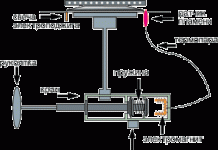En detalle: reparación por cuenta propia de impresoras de inyección de tinta hp c4283 con un asistente real para el sitio my.housecope.com.
Recibido para reparar un HP Photosmart C4283 defectuoso con mensajes: Atasco del carro del dispositivo. diputado. en el carruaje; El cartucho está dañado o falta.
El mensaje "cartucho dañado o faltante" es simplemente una burla del usuario de la impresora HP C4283. De hecho, los desarrolladores de software HP Photosmart C4283 quieren obligar al usuario a comprar un cartucho nuevo. Puede comprobar el estado del cartucho realizando un reinicio a través del menú de servicio.
Encienda el MFP, presione el botón Cancelar (X), luego el botón de encendido, suelte ambos.
Vaya al menú de servicio de HP Photosmart C4283. La impresora le pedirá un código.
Presione los botones Azul, Verde, Gris y acceda al submenú. A continuación, el botón gris se desplaza por el menú y el verde selecciona.
Desplácese hasta el menú de información, seleccione, desplácese hasta la suma de comprobación para volver a bloquear los datos, seleccione. Aparece el código. Confirmamos. Luego presione 3 veces X. La pantalla mostrará el mensaje "imprimiendo una página de alineación", confirme y espere a que finalice.
La impresora comienza a imprimir.
Segundo método no probado:
Ingresamos al menú de servicio de acuerdo con el método anterior, seleccionamos el menú Resets, en él Restablecimiento Parcial y OK. Si no ayuda, vuelva al menú Restablecer, seleccione Restablecimiento semi completo, Aceptar. Luego, nuevamente el menú Restablece, Restablecimiento parcial y OK.
Si el MFP dice “Atasco en el carro del dispositivo. diputado. en el carro ”, entonces se requiere reparación, que comienza con el desmontaje.
Instrucción. Primero, retire las cubiertas laterales quitando 4 tornillos.
Levantamos el escáner, desconectamos los cables.
Los atascos del carro a menudo son causados por un engranaje del eje de transmisión defectuoso.
| Video (haga clic para reproducir). |
Reemplazamos el equipo y volvemos a colocar el MFP.
Para cambiar la impresora multifunción a ruso, debe realizar un reinicio de idioma / país.
Para hacer esto, debe ingresar al menú de servicio, como se indicó anteriormente, seleccione Menú Restablecer, seleccione Restablecer Idioma / País, presione el botón verde. Luego encienda la impresora, le invitará a seleccionar un idioma y una región, seleccione Ruso y Europa.
Reparación de impresoras de bricolaje: lo que puede hacer en casaahorrar dinero llamando a un maestro o enviando un dispositivo de impresión a un centro de servicio? No todos los problemas se pueden resolver por su cuenta, pero hay cosas que puede diagnosticar usted mismo. No obstante, no olvide que una avería grave puede ser identificada y corregida exclusivamente por manos de un especialista con amplia experiencia y herramientas especializadas para la realización del trabajo correspondiente. Reparación de impresoras por ingenieros del centro de servicio YauzaOrgService garantiza alta calidad y rapidez en la prestación del servicio sin sobrepagos. Pero, ¿qué se podrá revelar en casa?
• El más causa común de avería de la impresora, ya sea Canon, HP, Epson, Oki, Samsung, Ricoh, Brother o Xerox, debe limpiar la máquina de forma irregular. En palabras simples, es suciedad. A menudo conduce a un desequilibrio de la carcasa, aparece ruido durante el funcionamiento o se detiene la recogida de papel. Es por eso que se recomienda limpiar el dispositivo de impresión a intervalos regulares y solo cuando el equipo está apagado. Pero debe saber sobre la prohibición del uso de alcohol: para limpiar solo tomamos agua destilada ordinaria, una esponja nueva y hisopos de algodón.
• Verificamos el correcto funcionamiento: la impresora debe estar enchufada, la bandeja está empujada firmemente hasta el final, las guías de hojas están colocadas, los cartuchos están instalados correctamente y no hay atasco de objetos extraños en la máquina.
• No tema inspeccionar el interior del equipo en busca de restos de papel o desechos, derrames de tóner, yeso, arena o agua.
• Compruebe que el cartucho esté lleno, si se ha agotado.
• Si las fallas de la impresora se muestran como errores en el monitor de la computadora, asegúrese de escribir el código, el número o la información en la pantalla para transmitirla al asistente.
• Preste atención a la calidad de impresión de los documentos, si hay rayas o manchas adicionales, de qué color son.
• Realice un seguimiento de la frecuencia de masticación de papel.
• Escuche los sonidos extraños, crujidos y ruidos al imprimir.
Habiendo considerado todos los matices anteriores, que a menudo conducen a la interrupción del funcionamiento de la impresora, puede acelerar el proceso de corrección de un mal funcionamiento, reemplazar el procedimiento de reparación con mantenimiento preventivo y ahorrar dinero en una visita al especialista. La evaluación del estado de operatividad del equipo, la formulación exacta del problema y el listado de los problemas que han aparecido permitirán al capataz reaccionar a la solicitud con la mayor celeridad posible, ya que presentará la cantidad de trabajo con anticipación. Si no se trata de una avería grave y la situación le permite reparar piezas, reemplazar componentes o restaurar el trabajo rápidamente - reparación de impresora se puede realizar incluso en la etapa de diagnóstico. Llamando al número de teléfono o enviando una solicitud a través del sitio web YauzaOrgService - Se prestará asistencia con la prestación de una garantía para todo tipo de operaciones y servicios realizados.
Soldado
Miembros del grupo
Mensajes: 7
Usuario #: 8991
Registro:
11 al 14 de octubre
Experto
Administrador del grupo
Mensajes: 8645
Usuario #: 3904
Registro:
14-10 de septiembre
Soldado
Miembros del grupo
Mensajes: 7
Usuario #: 8991
Registro:
11 al 14 de octubre
Experto
Administrador del grupo
Mensajes: 8645
Usuario #: 3904
Registro:
14-10 de septiembre
Soldado
Miembros del grupo
Mensajes: 7
Usuario #: 8991
Registro:
11 al 14 de octubre
Experto
Administrador del grupo
Mensajes: 8645
Usuario #: 3904
Registro:
14-10 de septiembre
Descargar / Imprimir tema
Descargue un tema en varios formatos o vea una versión imprimible del tema.
El HP PhotoSmart C4283 es un MFP (escáner, fotocopiadora, impresora) y, como muchos dispositivos modernos, tiene un contador que cuenta el número de páginas impresas, después de lo cual comienza a dar un cierto tipo de error, que incluye "tóner agotado, reemplazar cartucho".
Para solucionar el problema, no es necesario comprar nuevos, basta con rellenar todos los cartuchos de tinta, volver a insertarlos y resetearlos en la configuración de la impresora.
Como regla general, se trata de una combinación de varios botones y un par de paradas de la impresora, después de lo cual la impresora multifunción volverá a ver los cartuchos e imprimirá fotografías en color. También puede limpiar los inyectores para mejorar la calidad de impresión (esto se hace en la configuración).
Hoy en día, casi todas las familias tienen una impresora doméstica que le permite imprimir documentos y tomar fotografías desde la comodidad de su hogar. Pero, como sabe, cualquier equipo de oficina necesita mantenimiento y, si es necesario, reparaciones menores de vez en cuando. Por eso, en este artículo te diremos cómo hacerlo tú mismo, en casa, sin mucho dinero y sin pérdida de tiempo para solucionar problemas de impresoras. Por ejemplo, considere la marca conocida: HP.
Como saben, la marca Hewlett Packard es muy popular en Rusia. Los dispositivos de impresión de esta marca se pueden encontrar tanto en el hogar como en negocios y oficinas. La gran popularidad se debe al precio razonable de las impresoras y la fiabilidad de su trabajo. Pero cualquier dispositivo, incluso el más modesto, a veces necesita mantenimiento.
Para empezar, veamos los problemas típicos que surgen con el uso activo de las impresoras de inyección de tinta HP y cómo solucionarlos.
La primera razón de posibles averías es contaminación interna de la impresora, provocando un desequilibrio de las partes móviles, la formación de ruido durante el funcionamiento y golpes durante el movimiento del carro.
Incluso un usuario común puede eliminar este problema, la impresora no tiene que ser desmontada; basta con comprar un lubricante especial que se vende en las tiendas de electrónica y procesar todos los mecanismos móviles.
Para limpiar la impresora de la contaminación interna, es mejor usar agua destilada ordinaria; el uso de alcohol para estos fines está contraindicado por el fabricante.
Si durante la impresión el texto se mueve hacia un lado o el carro golpea los bordes de la caja, la razón puede ser "regla" de posicionamiento polvorienta o rota, a lo largo del cual se orienta el carro en el espacio.
En el primer caso, solo necesita desmontar la parte posterior de la impresora, llegar al eje y quitar la regla, luego enjuagarla con agua tibia, limpiarla con una esponja seca y secarla, luego volver a poner todo en el orden inverso. (recuerde cómo estaba ubicada originalmente la regla) Encienda la impresora y verifique su funcionamiento. Si la línea se rompe, es mejor ponerse en contacto con un centro de servicio especializado.
También hay otro mal funcionamiento: el carro no se adhiere a los dientes del engranaje, el motor está al ralentí. La causa de la avería es simple: mala tensión de la correa de transmisión. El problema se resuelve inspeccionando y corrigiendo el resorte de tensión en el soporte del engranaje de la correa. Quizás esté mal reparado o simplemente necesite ser reemplazado.
El siguiente problema es movimiento espasmódico del carroprovocando que la impresora rasgue el papel. Este es un mal funcionamiento grave asociado con un desequilibrio en el mecanismo de impresión: el eje de la impresora ha perdido su posición original correcta. Para eliminar el defecto, es necesario desmontar la impresora: quitar el carro, la regla, el eje, la correa dentada, limpiar todos los mecanismos enjuagándolos con agua tibia, secar y recoger todo en su estado original, lubricando todos los puntos de fricción del carro. y ajustando su recorrido libre.
Si tu impresora no recoge el papel, para ello conviene limpiar los rodillos de goma de la bandeja inferior, y también ajustar el pequeño muelle que presiona el papel contra el rodillo.
Si la impresora produce una raya en las páginas impresas, puede decir con seguridad que el cartucho se agotará pronto, y para solucionar temporalmente este problema, solo necesita quitarlo y agitarlo de lado a lado.
Si aparecen varias rayas horizontales, puede limpiar el transrollador usted mismo (rodillo negro debajo del cartucho). Puede extraerse de forma sencilla, pero trate de no tocarlo con las manos. Puedes limpiar el rodillo con algodones o un paño suave, también está permitido usar alcohol isopropílico.
Resumiendo, podemos concluir que la mayoría de los fallos de funcionamiento de las impresoras se eliminan limpiándolas de la suciedad y ajustando los mecanismos incluso en casa. Las habilidades técnicas básicas y la paciencia son suficientes para esto.
Kosmas 19 de marzo de 2012 22:36
juerga 20 de marzo de 2012 8:37 am
Kosmas 20 de marzo de 2012 9:04 a.m.
kvg 20 de marzo de 2012 10:07
Serg007 20 de marzo de 2012 10:13 am
kvg 20 de marzo de 2012 10:24 am
Kosmas 20 de marzo de 2012 10:47 am
kvg 20 de marzo de 2012 11:12
xCooLx 20 de marzo de 2012 11:14






Kosmas 20 de marzo de 2012 11:48 a.m.
kvg 20 de marzo de 2012 12:13
Serg007 20 de marzo de 2012 12:15 pm
xCooLx 20 de marzo de 2012 12:43








Kosmas 09-03-07, 02:29
Armphantom Mié 21 de marzo de 2012 12:11 am
- Temas relacionados Respuestas Vistas Último mensaje
- CLP-365 no rebobina papel ni "solenoide cansado"
zkart en el foro Impresoras, equipos multifunción, faxes, fotocopiadoras A4 3 2227 Mikhail Nikolaev
Mié 17 de enero de 2018 19:20 - Ricoh SP C420DN: no ve tóner, dice "Agregar tóner"
masterchip en el foro Impresoras, equipos multifunción, faxes, fotocopiadoras A4 4 2075 masterchip
Vie 08 de noviembre de 2013 12:37 am - HP Deskjet F2423 saca el papel hasta la mitad y produce un error
Sveterkom en el foro Impresoras de inyección de tinta 9 4682 kokubenko
Lun 23 de junio de 2014 11:41 a.m. - Kyocera FS-9530 DN - mastica papel después de la estufa en un acordeón
1 , 2STRONZY en el foro Impresoras, equipos multifunción, fotocopiadoras A3 21 11586 Andreyak777
Lun 03 de abril de 2017 19:49 - HP P2035 arruga el papel a partir de la segunda mitad de la hoja
Sveterkom en el foro Impresoras, MFP, faxes, fotocopiadoras A4 13 2637 sergey1986
Mié 07/09/2016 16:24
Usuarios navegando por este foro: no hay usuarios registrados y 16 invitados
INICIAR CONFERENCIA DE COPIA
Impresoras, fotocopiadoras, equipos multifunción, faxes y otros equipos de oficina:
cuestiones de reparación, mantenimiento, repostaje, selección
Buenas tardes, es necesario desmontar este modelo para su reparación con el fin de llegar a la caja de cambios que se averió, pero no fue más allá de desenroscar las tapas laterales. ¿Puede decirme si hay una guía o puede haber una instrucción, video o foto sobre el análisis de este dispositivo?
(0)
Para empezar, un poco agnóstico: ¿llegarás a la caja de cambios y cómo y cómo, de hecho, la repararás (la caja de cambios)?
Y prácticamente no hay dificultades para desmontar allí. Cuatro tornillos en los "lados" y un par más (que yo recuerde) "en la parte superior". Además, quedará claro.
Así que, además, no está claro. Lo cambiaré.
(2)
¿Qué hay incomprensible? ¿Desatornillaste los tornillos superiores?
Lo desenrosqué, pero el mecanismo no se puede quitar, y es justo donde la caja de cambios está bloqueada con algo.
Espero que hayas quitado primero la guía del carro.
Compré este MFP hace varios años. Me detuve en este modelo sobre el motivo de la posibilidad de recargar cartuchos. Compró específicamente un juego de cartuchos de tinta HP178 recargables AQUÍ), así como un kit de tinta OCP (comprado AQUÍ). La impresión general de la impresora multifunción HP B110B es excelente. PERO. No sé cómo lo usan los usuarios normales, tengo problemas constantes con las reparaciones. Una vez incluso me dirigí al taller, me dijeron que lo tirara. Lo he estado tirando durante aproximadamente un año. Los supermaestros no quieren trabajar ni siquiera por dinero.

Las principales averías de la impresora multifunción HP B110B son la pérdida de contactos en los bucles del carro y los contactos sueltos en los lugares donde están instalados los cartuchos. El costo de impresión es un centavo. La calidad de impresión es excelente incluso con tinta barata. Varias veces intenté comprar una impresora multifunción nueva, pero ……
La primera reparación fue reemplazar el cabezal de impresión. No encontré la cabeza en Rusia y la encargué a China. ¿Quién necesita una prensa de cabeza? AQUÍ... La instalación de la cabeza también fue con baile con pandereta. En pocas palabras: funciona hasta el día de hoy y lo más probable es que la cabeza anterior también fuera buena, pero el problema está en los trenes del vagón.
A continuación, se explica cómo desmontar rápidamente la impresora multifunción HP B110B.
Motivo del desmontaje: HP B110B MFP NO VE EL CARTUCHO NEGRO.

Levante la tapa de la HP B110B MFP, el cabezal se estacionará en la posición de tapa abierta.

Desatornillamos 6 tornillos y aquí está la primera sorpresa. Dos tornillos no se pueden desatornillar así: la tapa de la UNIDAD DE ESCÁNER interfiere.



Además de los tornillos, las cubiertas laterales se apoyan en 3 pestillos más en la parte inferior de la impresora.

En el lado izquierdo, después de quitar la tapa, desconecte 2 cables blanco y negro.

En el lado derecho, desatornille el tornillo de fijación del tope.

Levantando, quita el escáner y déjalo a un lado. No lo necesitamos todavía.

Ahora tenemos acceso a 2 tornillos problemáticos. Los envolvemos y les quitamos la tapa.

Así es como se ve la impresora multifunción HP B110B desde arriba. El cabezal, el carro y los cartuchos ya están disponibles para nosotros.
Si el problema está en los bucles, entonces ya tenemos acceso a ellos. Repetidamente volví a insertar estos bucles, y después de un tiempo de trabajo se fueron nuevamente.


Si el problema no está en los bucles, continuamos con el análisis de la HP B110B MFP. Retiramos los cartuchos. No los dejamos abiertos durante mucho tiempo. No uso tapas, porque estoy trabajando en el desmontaje con los ojos cerrados y no tienen tiempo para secarse. Lo mismo ocurre con la cabeza.



Si va a quitar el tren de cabecera, tenga en cuenta que hay un tope de silicona móvil debajo del tren. Olvidé tomarle una foto.

Para quitar el carro, afloje el tensor de la correa dentada.

Retire las chavetas izquierda y derecha que sujetan el eje del carro.



Quitamos el eje tirando de él hacia la derecha.





Ahora podemos levantar el carruaje. Total libertad de acción.

Comprobación del cable plano

Desmontamos el carro. Para hacer esto, suelte el soporte del cabezal - retire 2 resortes.

Retire la tapa que cubre el tablero. Tiene 2 pestillos y se puede quitar fácilmente con un destornillador.

Desatornille 1 tornillo que sujeta la placa de circuito impreso. Y eliminamos la tarifa.

Examinar la placa en busca de microgrietas







Ahora retiramos la placa de contactos del cartucho. Solo hay 6 pestillos, 3 a cada lado. Placa de resorte, tenga esto en cuenta.
Tenemos acceso a la placa de contactos del cartucho. En mi caso, el motivo está precisamente en este tablero. Limpiamos contactos

Comprobamos los contactos móviles. Se pueden reorganizar fácilmente entre sí.

Montamos en orden inverso. La desventaja de este montaje es que los bucles no se fijan de ninguna manera. Por lo tanto, traen problemas innecesarios al propietario de la impresora multifunción HP B110B.
Este ensamblaje y desensamblaje ayuda incluso si aparecen varios errores de falla del sistema de tinta:
0x19a0013
0x19a0003
0xc19a0020 y así sucesivamente.
Volver a poner la caja de cambios:

Antes de volver a colocarlo en el eje, cubra la parte interior del engranaje con pegamento (esto ayudará a distribuir la carga de manera más uniforme):

Volvemos a colocar la cubierta en su lugar, encendemos el dispositivo y nos alegramos de que todo haya funcionado:

Si tiene preguntas adicionales, puede hacerlas usando nuestro formulario de comentarios.
Nosotros repostamos
Konica Minolta bizhub c224e; Konica Minolta bizhub 4020; Epson SureColor SC-T3200;
HP DesignJet T120; HP DesignJet T520;
Konica Minolta Bizhub C353 / C353P; Ricoh Aficio C242dn; Kyocera TK; Samsung MLT de cualquier modelo; Hermano TN-3330; Hermano TN-3380; Hermano TN-3390; HP CP5525 (Bk / C / M / Y); Xerox Phaser 4600/4620; Xerox WC5325 / 5330/5335; Panasonic KX-FAT400A7 para KX-MB1500 / 1520; Samsung MLT-D101S para ML-2160/2165 / 2165W, SCX-3400 / 3400F / 3405 / F / W / FW; Samsung MLT-D103L para ML-2955ND / 2955DW / SCX-4728FD / 4729FD; Xerox 106R02181 para Phaser 3010 / WC 3045, PC-110E (PC-110H, PC-110); PANTUM P2000 / P2050; OKI C310 / C330 / C510 / C530, OKI C321 / C322, OKI C610, OKI C3450, OKI C810; HP CF280A / CF280X (80A / 80X) para LaserJet Pro M401a / M401d / M401dn / M401dw MFP M425dn / M425dw, Xerox Phaser 6000/6010; Xerox Phaser 6500/6505, Brother TN-2235/2275
y otros cartuchos
Nosotros cosimos
Samsung SL-C460 (SL-C460W, SL-C460WF), CLX-3300/3305/3307 (todas las versiones de dispositivos), SF-650, SF-760P, CLP-360/365 (todas las versiones de dispositivos),
DELL-1130N / 1133 / 1135N, Xerox 3100MFP, incluidas las versiones 2.07m y 2.07t, Philips 6020/6050/6080, OKI MB260, KM PagePro 1480 / 1490MF, Samsung SCX-3205W, Samsung SCX-4623FN, Samsung SCX-4833FR, Samsung ML-1670/1671/1675/1676/1677, Samsung ML-2580 / 2580N, Samsung ML-3310ND, Samsung ML-3710ND, Samsung CLX-3185fn, CLP-620ND, Samsung CLX-3180FN / 3185FN / 3185W / 3185FW
y otros dispositivos
Hacemos
Remojar el cabezal de impresión de las impresoras Epson / Canon de cualquier estado; producción expresa de precintos y estampillas, así como cualquier material impreso; instalación de CISS en impresoras / MFP Epson / Hp / Canon / Brother; reparación y mantenimiento de laptops y netbooks,
y mucho más
Estamos vendiendo
Cartuchos compatibles para Xerox MFP 3100 / S y Xerox WC 3210/3220;
Tintas OCP, InkTec, InkMate, incluida la línea Epson Pro; CISS Epson S22 / SX125 / SX420W / SX425W;
cartuchos universales compatibles para HP CB278A / CB285A / CB436A / CB435 / Canon 728; cartuchos Canon FX10 compatibles; toda la gama de cartuchos de inyección de tinta Canon / Brother / Epson, producidos por InkTec, Corea; kits de recarga para cartuchos de inyección de tinta Hp / Canon / Brother / Epson
y mucho más
A continuación, se explica cómo solucionar problemas de instalación, configuración y uso.
Se producen muchos problemas cuando la máquina está conectada a una computadora mediante un cable USB antes de que el software de la máquina esté instalado en la computadora. Si la máquina estaba conectada a su computadora antes de que se le indicara que lo hiciera en la pantalla de instalación del software, siga los pasos a continuación.
1. Desconecte el cable USB de su computadora.
2. Desinstale el software (si ya está instalado).
3. Reinicie su computadora.
4. Apague la máquina, espere un minuto y vuelva a encenderla.
5. Reinstale el programa.
No conecte el cable USB a su computadora hasta que se le indique en la pantalla de instalación del software.
Si la instalación está incompleta, o si el cable USB se conectó a su computadora antes de que el instalador se lo indique, es posible que deba desinstalar y luego reinstalar el software. No elimine manualmente los archivos de programa de su computadora. Asegúrese de eliminar los archivos con el desinstalador que se instaló con el software.
1. En la barra de tareas de Windows, haga clic en Inicio, Configuración, Panel de control.
2. Haga doble clic en Agregar o quitar programas.
3. Seleccione y haga clic en Cambiar o quitar.
Sigue las instrucciones en la pantalla.
4. Desconecte el dispositivo de su computadora.
5. Reinicie su computadora.
Debe desconectar el dispositivo antes
reinicia la computadora. No conecte la máquina a una computadora si el software no está instalado.
6. Inserte el CD en su unidad de CD-ROM y ejecute el instalador.
7. Siga las instrucciones en la pantalla y las instrucciones en la Guía de instalación que vino con su máquina.
Una vez finalizada la instalación del software, aparece el icono de Control de imágenes digitales en la bandeja del sistema de la barra de tareas de Windows. Haga doble clic en el icono del Centro de soluciones HP en su escritorio para verificar que el software se instaló correctamente. Si los iconos básicos (Escanear imagen y Escanear documento) se muestran en el Centro de soluciones HP, el software está instalado correctamente.
Utilice esta sección para solucionar problemas que pueda encontrar al instalar su hardware.
Causa: la máquina no está conectada correctamente a la fuente de alimentación.
Asegúrese de que el cable de alimentación esté bien conectado a la máquina y al adaptador de corriente. Enchufe el cable de alimentación a una toma de corriente o protector contra sobretensiones.
Si la máquina está conectada a un protector contra sobretensiones, asegúrese de que el filtro esté encendido. O conecte la unidad directamente a una toma de corriente.
Verifique que la salida esté funcionando. Para hacer esto, conecte un dispositivo que sepa que funciona y asegúrese de que funcione. Si el dispositivo no funciona, la salida puede estar defectuosa.
Cuando conecte la máquina a un tomacorriente con interruptor, asegúrese de que el interruptor esté encendido. Si está encendido pero la máquina no funciona, es posible que el tomacorriente esté defectuoso.
Motivo: botón de encendido. fue presionado demasiado rápido.
Solución: es posible que la máquina no responda si presiona el botón Encendido. demasiado rapido. Presione el botón de Encendido. una vez. Puede que tarde unos minutos en encenderse. Si presiona el botón Encendido en este momento. de nuevo, es posible que el dispositivo se apague.
Causa: el cable USB se conectó antes de instalar el software. Los errores ocurren a menudo cuando el cable USB se conecta antes de que se le solicite.
Solución: antes de conectar el cable USB, debe instalar el software que vino con su máquina. Al instalar el software, no conecte el cable USB hasta que aparezca el mensaje en la pantalla.
Después de instalar el software, conectar su computadora a la máquina usando un cable USB es muy simple. Conecte un extremo del cable USB a la parte posterior de la computadora y el otro extremo a la parte posterior del producto. Puede conectar el cable a cualquier puerto USB en la parte posterior de su computadora.
Para obtener más información sobre la instalación del software y la conexión del cable USB, consulte la Guía de instalación que viene con la máquina.
La máquina no imprime
Solución: si no hay conexión entre la máquina y la computadora, haga lo siguiente.
Compruebe el indicador de encendido. en la parte delantera de la máquina. Si el indicador está apagado, el dispositivo está apagado. Asegúrese de que el cable de alimentación esté bien conectado a la máquina y enchufado a una toma de corriente. Presione el botón de Encendido. para encender el dispositivo.
Asegúrese de que haya papel cargado en la bandeja de entrada.
Asegúrese de que no haya atascos de papel en la máquina.
Compruebe si el carro está bloqueado.
Abra la tapa del cartucho para acceder al carro. Retire todos los objetos que bloqueen el carro, incluidos los materiales de embalaje. Apague la máquina y vuelva a encenderla.
Asegúrese de que la cola de impresión de la máquina no esté en pausa (Windows) o detenida (Mac). Si está marcado, seleccione la opción adecuada para reanudar la impresión. Para obtener más información sobre cómo acceder a la cola de impresión, consulte la documentación que vino con el sistema operativo instalado en su computadora. Verifique el cable USB. Si se utiliza un cable antiguo, es posible que esté defectuoso. Para probar si el cable USB funciona correctamente, conéctelo a otro dispositivo. Si surgen problemas, es posible que deba reemplazar el cable USB. Asegúrese de que la longitud del cable no supere los 3 metros.
Asegúrese de que su computadora sea compatible con USB. Algunos sistemas operativos, como Windows 95 y Windows NT, no son compatibles con USB.
Verifique la conexión entre la máquina y la computadora. Asegúrese de que el cable USB esté bien conectado al puerto USB en la parte posterior de la máquina. Asegúrese de que el otro extremo del cable USB esté conectado a un puerto USB de su computadora. Una vez que el cable esté conectado correctamente, apague y vuelva a encender el dispositivo.
Si la máquina está conectada mediante un concentrador USB, asegúrese de que esté encendido. Si el concentrador está encendido, conecte la máquina directamente a la computadora.
Busque otras impresoras o escáneres. Es posible que deba desconectar otros dispositivos de su computadora.
Intente conectar el cable USB a un puerto USB diferente en su computadora. Después de verificar las conexiones, reinicie su computadora. Apague la máquina y vuelva a encenderla.
Si el dispositivo no responde a los comandos, apáguelo y vuelva a encenderlo. Inicie el trabajo de impresión.
Vuelva a instalar el software de la máquina si es necesario.
Si hay un atasco de papel en la máquina, primero abra la puerta trasera. Si no hay papel atascado en los rodillos posteriores, abra la puerta frontal.
Eliminación de un atasco de papel desde la puerta trasera
1. Presione la pestaña del lado izquierdo de la puerta trasera para liberarla de los pestillos. Retire la puerta tirando de ella hacia afuera de la máquina.
2. Saque con cuidado el papel de los rodillos.
Si el papel se rompe cuando lo saca de los rodillos, retire los trozos de papel de los rodillos y las ruedas del interior de la máquina. Si los trozos rotos permanecen dentro de la máquina, volverán a provocar atascos de papel.
3. Reemplace la puerta trasera. Presione suavemente la puerta hasta que encaje en su lugar.
4.Pulse Iniciar copia en negro o Iniciar copia en color para seguir imprimiendo el trabajo actual.
1. Si es necesario, incline la bandeja de entrada hacia abajo para abrirla. Bajar la puerta de acceso.
2. Saque con cuidado el papel de los rodillos.
Si el papel se rompe cuando lo saca de los rodillos, retire los trozos de papel de los rodillos y las ruedas del interior de la máquina. Si los trozos rotos permanecen dentro de la máquina, volverán a provocar atascos de papel.
3. Cierre la puerta de acceso.
4. Pulse Iniciar copia en blanco y negro para seguir imprimiendo el trabajo actual.
una fuente de información actualizada y asistencia de especialistas, que brinda las siguientes oportunidades:
Acceso rápido a especialistas de soporte calificados.
Actualizaciones de software y controladores.
Información útil sobre la máquina y resolución de problemas comunes.
Actualizaciones proactivas de dispositivos, notificaciones de soporte y boletines disponibles al registrarse. 3. Llame a soporte.
Todos, de vez en cuando, nos enfrentamos a averías de una u otra técnica. Muchos incluso tienen experiencia personal en la eliminación de fallas menores por su cuenta. Este artículo discutirá las posibles causas de mal funcionamiento de la impresora y cómo solucionarlas.

No importa de qué empresa sea su impresora: Samsung, Epson, HP, Lexmark, Sharp, Ricoh, todas son casi iguales.
- En primer lugar, compruebe todas las conexiones. La impresora debe estar encendida y conectada a la computadora. Observe si la bandeja está bien cerrada y hay papel en ella, y si el cartucho de tinta está vacío. Preste atención a las guías del papel para ver si el papel está atascado.
- Verifique el software, puede haber un problema de software y es necesario reinstalarlo. Si, cuando intenta utilizar la impresora, aparece una ventana con un número de error en la pantalla del monitor, escríbalo en una hoja y busque en Internet qué significa esto y cómo solucionarlo. Sucede que algún archivo dll ha volado y es suficiente con reinstalarlo. Allí también encontrará instrucciones detalladas sobre cómo instalarlo.
- La causa más común de un mal funcionamiento es la suciedad en las partes mecánicas de la impresora. Lo primero que debe hacer es desenchufar la impresora, abrir la tapa, quitar el cartucho e inspeccionar todos los mecanismos y engranajes accesibles en busca de objetos extraños. Es posible que la hoja de papel se haya masticado y cuando se retiró, quedaron trozos de papel. Si hay contaminación, tome almohadillas de algodón y humedézcalas ligeramente con agua, elimine con cuidado la contaminación. Para limpiar en lugares difíciles de alcanzar, puede usar bastoncillos para los oídos como ayuda. Nunca use detergentes o líquidos que contengan alcohol.
- No será superfluo escuchar ruidos extraños durante el funcionamiento de la impresora, esto puede indicar el desgaste de cualquier pieza o engranaje.
En la mayoría de los casos, el mal funcionamiento está asociado con las razones enumeradas anteriormente y puede solucionarlo usted mismo. Incluso si no es posible eliminar el mal funcionamiento por su cuenta, identificarlos por su cuenta le ahorrará dinero y tiempo en el diagnóstico. Y el maestro ya tendrá una idea aproximada de cuál es el problema y podrá llevarse todas las herramientas y piezas necesarias.
Si tiene una impresora HP PhotoSmart C4283 averiada, no se apresure a llamar al asistente o lleve al técnico al centro de servicio. La empresa Rapid ofrece un servicio maravilloso.Asesoramos a los clientes por teléfono de forma totalmente gratuita y, gracias a muchos años de experiencia, podemos determinar las causas de los problemas y sugerir soluciones para su eliminación, si es posible. Además, el maestro determinará el costo de las reparaciones y los plazos. Normalmente, en nuestro servicio, las impresoras reparadas no tardan más de tres días (sujeto a disponibilidad de repuestos). En este caso, recibirá un diagnóstico de la impresora HP PhotoSmart C4283 sin cargo por teléfono.
Tipo de impresión - color
Tecnología de impresión: inyección de tinta
Consulta de reparación - ¡GRATIS!
Rapid Company ofrece un servicio de mensajería para quienes necesitan entregar una impresora. Después de completar la solicitud, el mensajero se dirigirá a usted lo antes posible, es decir, el día del contacto y, en el peor de los casos, al día siguiente. El pago se realiza al finalizar el pedido.
Precio:
desde 500 rublos
El diagnóstico de la impresora es la determinación de la avería de la impresora y la identificación de las causas del mal funcionamiento y, en el futuro, la reparación. Mucho depende del diagnóstico correcto. En primer lugar, el rendimiento adicional de su impresora. En segundo lugar, la definición de los fondos invertidos en el aparato. En tercer lugar, le permite ahorrar dinero de reparaciones innecesarias (incorrectas). Es por eso que se requiere el diagnóstico inicial de la impresora HP PhotoSmart C4283, que nuestros maestros pueden hacer con bastante facilidad en función de su experiencia. En caso de reparar la impresora con nosotros, los diagnósticos son gratuitos. Si no es conveniente reparar la impresora, se pagan los diagnósticos. Además, los diagnósticos se pagan si el cliente se niega a reparar la impresora en el futuro.
Precio:
· 300 rublos
El mantenimiento de la impresora es más que lubricar conjuntos y rodillos, limpiar y lubricar la ruta del papel y otros accesorios, y limpiar el cristal del escáner y el ADF (si corresponde). El costo de mantenimiento de la impresora puede diferir del precio inicial establecido, dependiendo de la complejidad. Puede realizar el mantenimiento preventivo de la impresora HP PhotoSmart C4283 a propósito, es decir, por separado, o al mismo tiempo, en caso de que entregue la impresora para su reparación.
Precio:
aclarar
Mientras repara la impresora, HP PhotoSmart C4283, puede solicitar una recarga del cartucho negro HP 140, 140XL negro... Al repostar, se limpia el cabezal de impresión del cartucho y luego se rellena el cartucho.
Precio:
200 frotar.
Mientras repara la impresora, HP PhotoSmart C4283, puede solicitar una recarga de un cartucho de color HP 141, 141XL en color... Al repostar, se limpia el cabezal de impresión del cartucho y luego se rellena el cartucho.
Precio:
200 frotar.
Después de haber comprado un líquido de lavado, puede limpiar de forma independiente los cartuchos HP 141, 141XL, HP 140, 140XL sin salir de casa, lo que le permite ahorrar mucho dinero en reparaciones. ¡IMPORTANTE! - Si no tiene conocimientos de reparación de impresoras, no intente repararlas a través de Internet. Sí, hay soluciones, pero en términos generales, y cada avería es siempre individual para cada impresora.
Volumen: 100 ml.
Precio:
300 RUB
Una vez comprada la tinta, puede recargar los cartuchos HP 140, 140XL usted mismo, sin salir de casa, por lo que ahorrará mucho dinero en el repostaje. Volumen: 100 ml.
Precio:
300 RUB
Una vez comprada la tinta, puede recargar los cartuchos HP 141, 141XL usted mismo, sin salir de casa, lo que le permite ahorrar mucho dinero en repostar. Volumen: 100 ml.
Precio:
300 RUB
Una vez comprada la tinta, puede recargar los cartuchos HP 141, 141XL sin salir de casa, lo que le permite ahorrar mucho dinero en repostar Volumen: 100 ml.
Precio:
300 RUB
Una vez comprada la tinta, puede recargar los cartuchos HP 141, 141XL sin salir de casa, lo que le permite ahorrar mucho dinero en repostar Volumen: 100 ml.
Precio:
300 RUB
| Video (haga clic para reproducir). |
Unidad de fuente de alimentación para impresora HP 0950-4401, 0950-4491, 0957-2178, 0950-4491, 0957-2094, 0950-4401, 0957-2146, 0957-2176, (32v-700mA, 16v-625mA, 3 pines)
Precio: 1000 rub.